휴대폰 또는 PC에서 줌 프로필 사진을 제거하는 방법

Zoom 프로필 사진을 제거하는 방법과 그 과정에서 발생할 수 있는 문제를 해결하는 방법을 알아보세요. 간단한 단계로 프로필 사진을 클리어하세요.

Amazon은 지난 몇 년 동안 거의 모든 제품의 허브가 되었습니다. 그런데 제품을 주문하려고 할 때마다 Amazon에서 "이 품목을 배송할 수 없습니다"라는 오류가 나타나는 이유는 무엇입니까? 그리고 아마존이 귀하의 위치로 배송할 수 없는 이유는 무엇입니까? 계속해서 읽어보세요.

Amazon "이 품목을 배송할 수 없습니다." 오류가 발생하는 데에는 여러 가지 이유가 있을 수 있습니다. 따라서 이 기사에서는 먼저 Amazon에서 이 오류가 발생하는 이유를 살펴본 다음 이를 해결하는 방법을 살펴보겠습니다. 바로 들어가 보겠습니다.
아마존이 선택한 배송 위치로 배송할 수 없는 데에는 여러 가지 이유가 있을 수 있습니다. 그 중 몇 가지를 살펴보겠습니다.
이제 Amazon이 귀하의 위치로 배송할 수 없는 이유를 알았으므로 문제를 해결하고 최종적으로 제품을 주문할 수 있는 방법을 살펴보겠습니다.
이 섹션에서는 Amazon에서 "이 품목을 선택한 배송 위치로 배송할 수 없습니다." 오류를 해결하는 데 도움이 되는 9가지 방법을 살펴보겠습니다. 시작하자.
참고: 계속하기 전에 Amazon 계정에 로그인했는지 확인하세요.
잘못된 주소를 추가한 경우 Amazon에서 주문할 때 "이 품목은 선택한 배송 위치로 배송될 수 없습니다." 오류가 표시될 수 있습니다. 이를 확인하려면 Amazon에서 주소 세부 정보를 열고 올바른 주소를 추가했는지 확인하세요. 방법은 다음과 같습니다.
1단계: 웹 브라우저에서 Amazon을 엽니다.
2단계: 여기서 상단에 보이는 주소를 클릭하세요.

이제 이 주소가 주문을 배송할 주소인지 확인하세요. 그런 다음 제품 페이지로 이동하여 다시 주문해 보세요.
가격이 높거나 개수가 극도로 제한된 특정 주문의 경우 선택한 주소에 적절한 이름을 추가해야 합니다. 즉, 현재 배송 주소에 이름의 약어나 닉네임이 추가된 경우 Amazon에서 오류가 표시될 수 있습니다.
이 문제를 해결하려면 주소 세부정보를 열고 이름을 대신 추가하세요. 이를 수행하려면 아래 단계를 따르십시오.
참고: 디지털 구매에 대한 기본 주소를 편집하려면 먼저 다른 기본 주소를 설정해야 합니다.
1단계: Amazon을 열고 주소 세부정보를 클릭합니다.

2단계: 여기에서 아래로 스크롤하여 '주소 또는 픽업 지점 추가'를 클릭하세요.
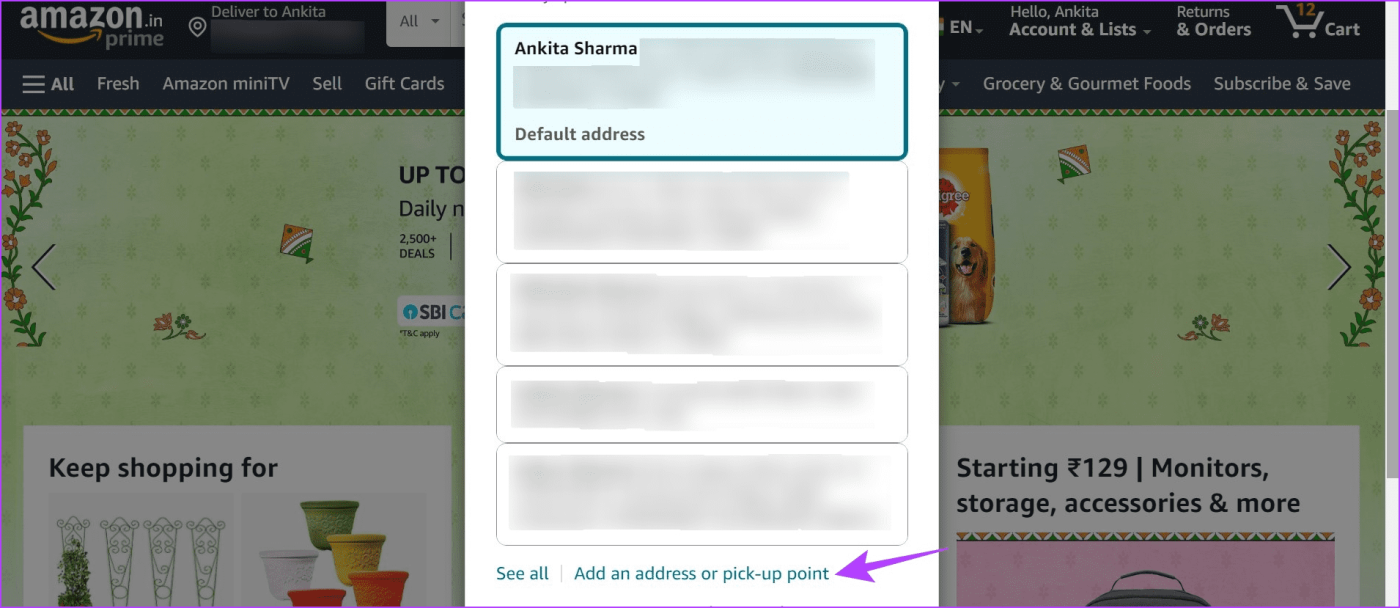
3단계: 이제 현재 선택한 배송 주소로 이동하여 편집을 클릭하세요.
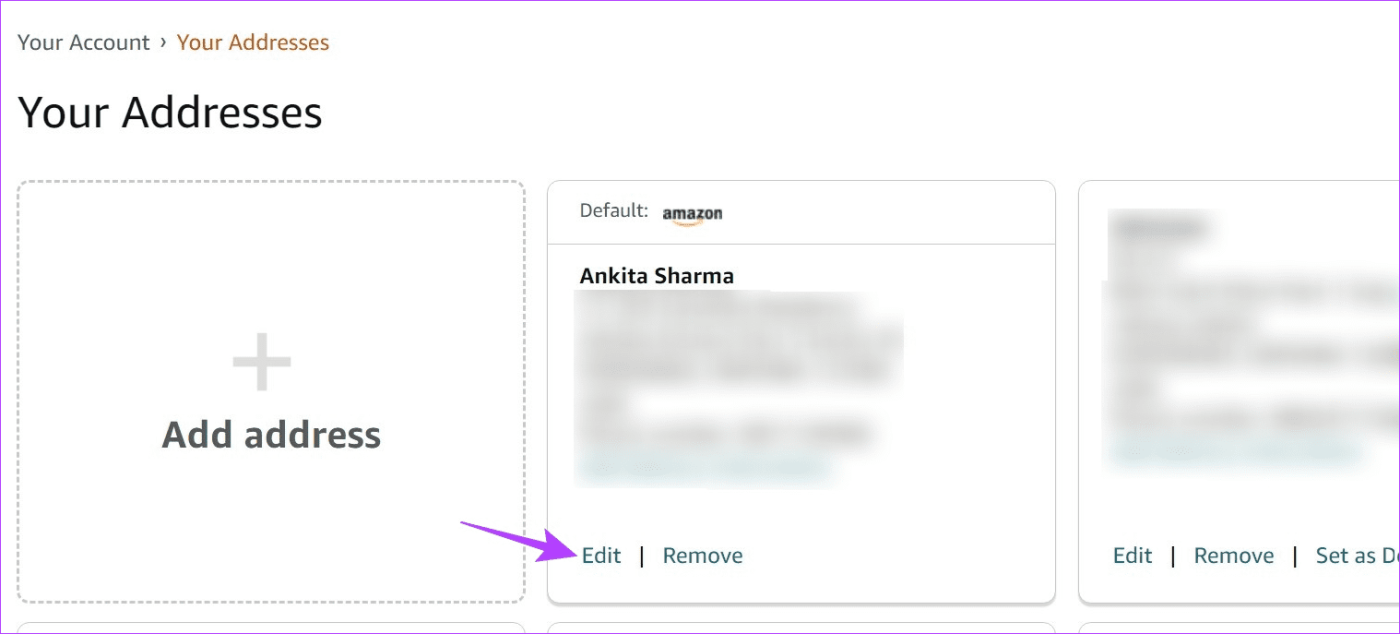
4단계: 여기에서 필요에 따라 이름을 변경합니다.
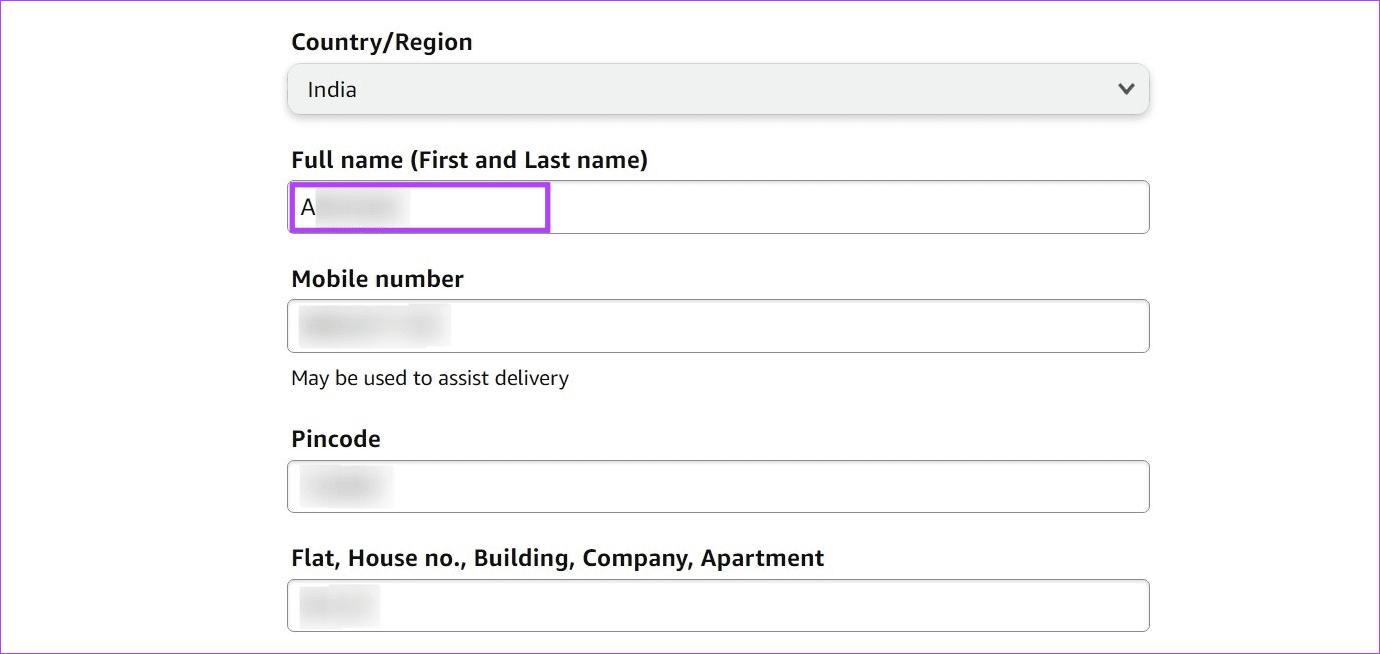
5단계: 완료되면 아래로 스크롤하여 변경 사항 저장을 클릭합니다.
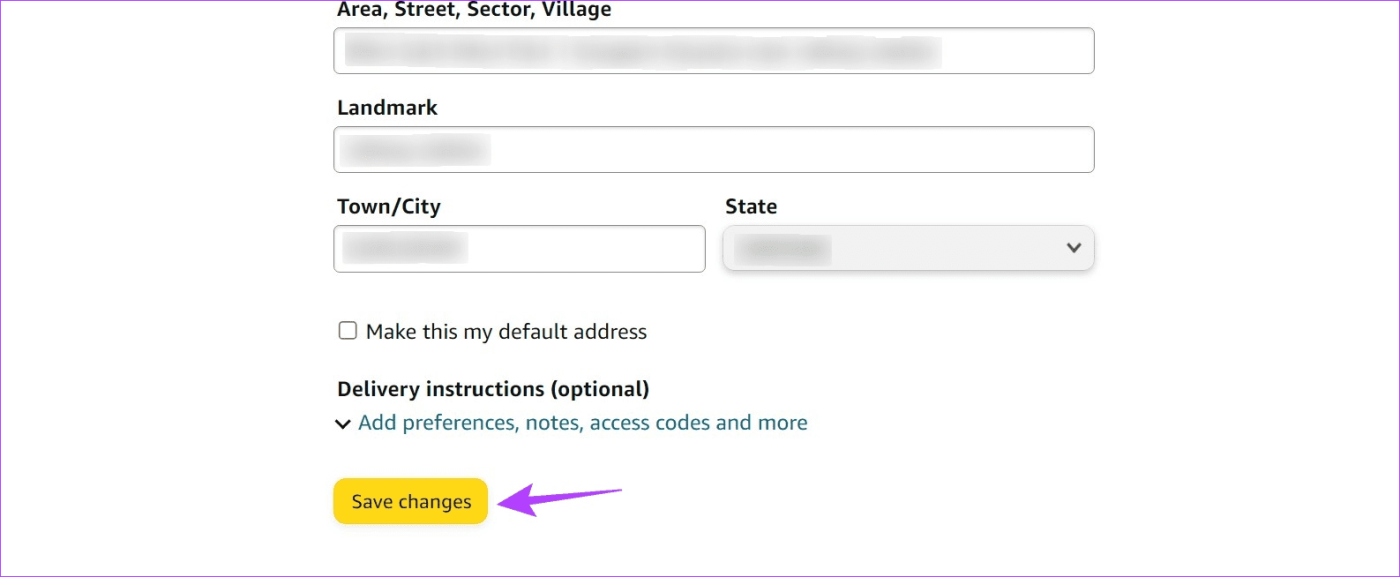
이제 이 주소를 배송 주소로 선택하고 Amazon에서 다시 주문해 보세요.
때로는 Amazon 배송 제한이나 기타 이유로 인해 귀하의 주소가 배송되지 않을 수도 있습니다. 이 경우 대체 주소를 선택하고 대신 해당 주소로 주문 상품을 배송할 수 있습니다.
사무실 주소부터 친구나 가족의 주소까지 무엇이든 될 수 있습니다. 단, 배송일은 반드시 상대방에게 알려주세요. 수행 방법은 다음과 같습니다.
1단계: Amazon을 열고 주소 옵션을 클릭합니다.

2단계: Amazon 계정에 이미 대체 주소가 있는 경우 이 목록에서 해당 주소를 클릭하세요.
3단계: 주소를 추가하려면 아래로 스크롤하여 '주소 또는 픽업 지점 추가'를 클릭하세요.

4단계: 여기에서 주소 추가를 클릭하세요.
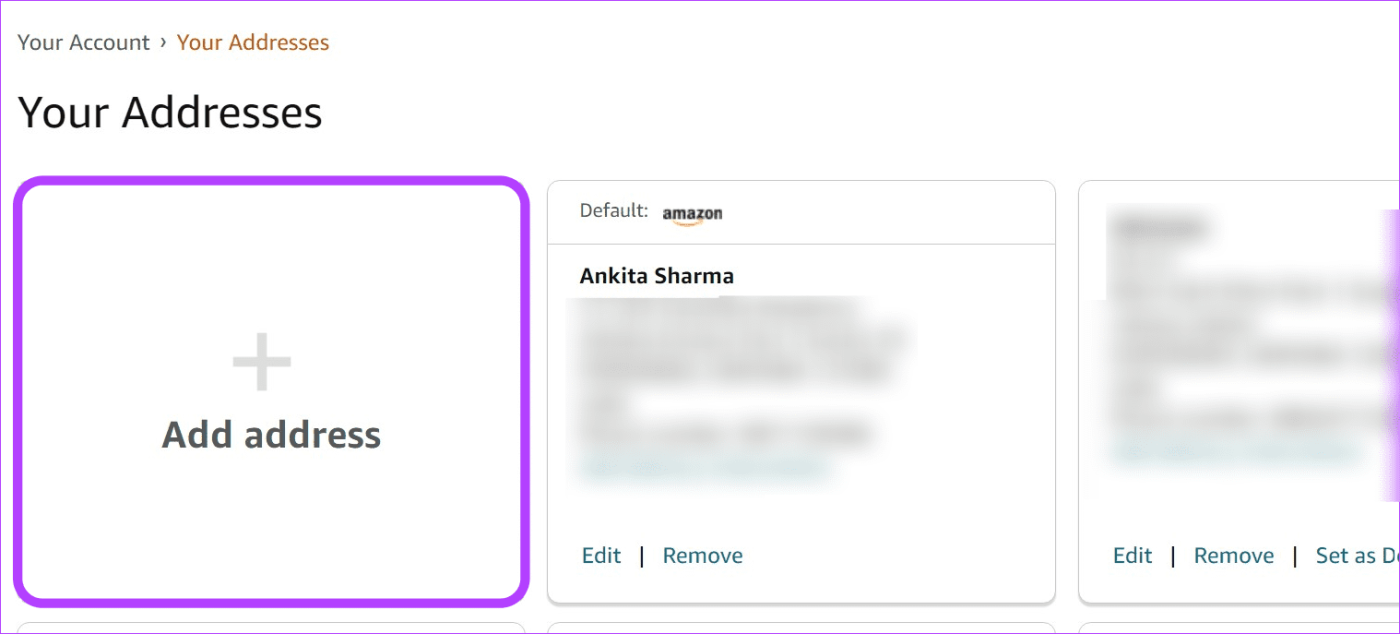
5단계: 이제 이 페이지를 스크롤하여 사람이나 시설 이름, 주소, 관련 휴대폰 번호 등과 같은 세부 정보를 입력하세요.
6단계: 완료되면 주소 추가를 클릭하세요.

7단계: 그런 다음 새로 추가된 주소로 이동하여 '기본값으로 설정'을 클릭하세요.
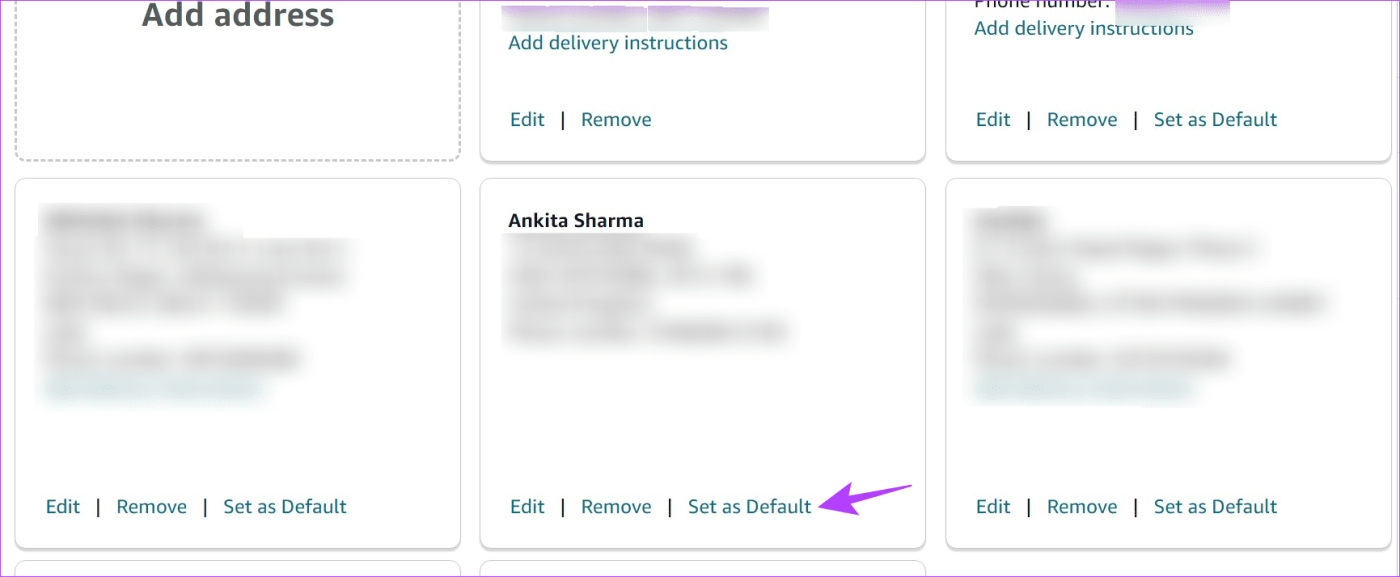
그런 다음 해당 상품 페이지로 이동하여 다시 주문해 보세요.
페이지를 새로 고치면 사이트 정보를 다시 로드하는 데 도움이 됩니다. 이는 이전에 연결이 중단되어 일시적인 페이지 문제가 발생한 경우 특히 유용합니다. 수행 방법은 다음과 같습니다.
1단계: 웹 브라우저의 메뉴 표시줄로 이동합니다.
2단계: 여기에서 새로고침 아이콘을 클릭하세요.
참고 : 스마트폰에서 Amazon 앱을 사용하는 경우 앱을 닫았다가 다시 열어보세요.

페이지가 다시 로드되면 해당 상품을 클릭하고 주문 결제 프로세스를 완료해 보세요.
주문하는 패키지가 너무 크거나 부피가 큰 경우 특정 지역의 화물 요구 사항을 충족하지 못할 수 있습니다. 이런 일이 발생하면 Amazon에서는 재고가 있음에도 불구하고 해당 제품을 배송할 수 없습니다.
이러한 경우인지 확인하려면 선택한 제품 설명으로 이동하여 패키지 크기를 확인하세요. 설정된 요구 사항을 초과하는 경우 주문이 불가능할 수 있습니다.
특정 제품은 다른 판매자가 제공할 수도 있습니다. 이는 현재 선택한 판매자가 귀하의 위치로 배송할 수 없는 경우 다른 판매자가 배송할 수 있음을 의미합니다. 따라서 특정 상품을 주문할 수 없는 경우 목록에 있는 다른 판매자에게 주문해 보세요. 수행 방법은 다음과 같습니다.
1단계: Amazon을 열고 관련 제품 페이지로 이동합니다.
2단계: 여기 목록에서 사용 가능한 판매자를 클릭하세요.

판매자를 선택하고 장바구니에 제품을 추가한 후 결제를 진행하고 주문하세요.
모든 제품에 다른 판매자에게 주문할 수 있는 옵션이 있는 것은 아닙니다. 이 경우 Amazon 검색창을 사용하여 동일한 제품의 다른 목록을 찾을 수 있습니다. 제품 사양, 이름, 제품 번호 등이 초기 제품과 유사한지 확인하십시오. 일단 발견되면 이 방법이 효과가 있는지 주문해 보십시오.
또한 읽으십시오: Amazon에서 가짜 제품 리뷰를 식별하는 방법
귀하의 위치에서 제품을 받을 수 없고 대체 배송 주소가 없는 경우 대신 Amazon 픽업 지점 중 한 곳에서 제품을 주문할 수 있습니다. 단, 배송 완료 알림을 받은 후 해당 장소에 직접 가서 제품을 수령해야 합니다.
또한 근처에 픽업 센터를 찾을 수 없는 경우 조금 더 이동하여 다른 위치로 이동해야 할 수도 있습니다. 그래도 시도해 보고 싶다면 아래 단계를 따르세요.
1단계: Amazon을 열고 주소를 클릭하세요.

2단계: 이제 '주소 또는 픽업 지점 추가'를 클릭하세요.
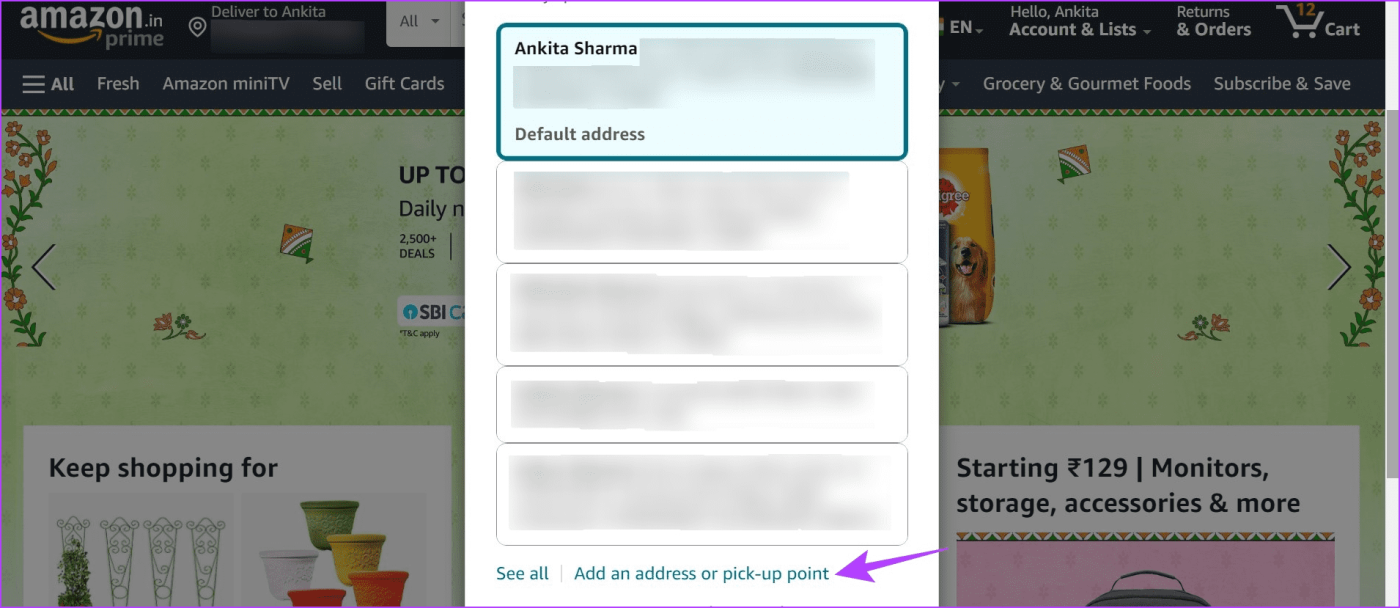
3단계: 주소 추가를 클릭하세요.
참고 : Amazon 모바일 앱을 사용하는 경우 '새 픽업 위치 추가'를 탭하고 5단계로 건너뜁니다.
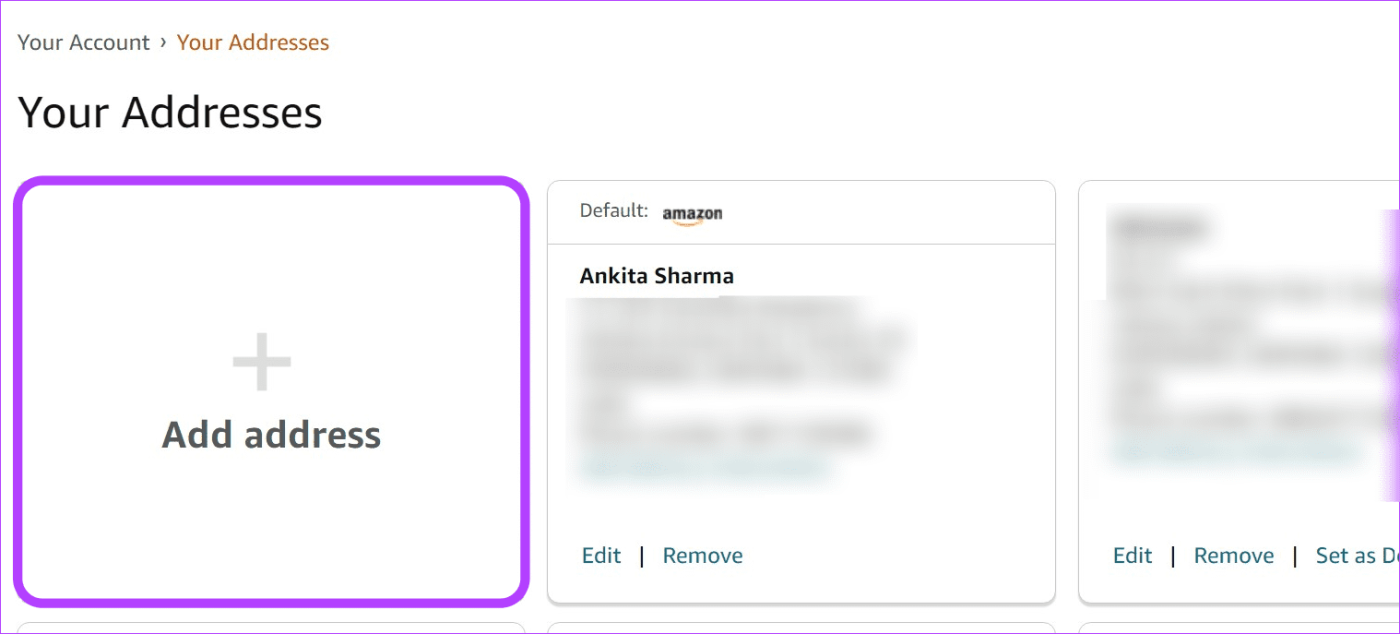
4단계: 여기에서 '또는 가까운 Amazon 수거 위치 찾기'를 클릭하세요.
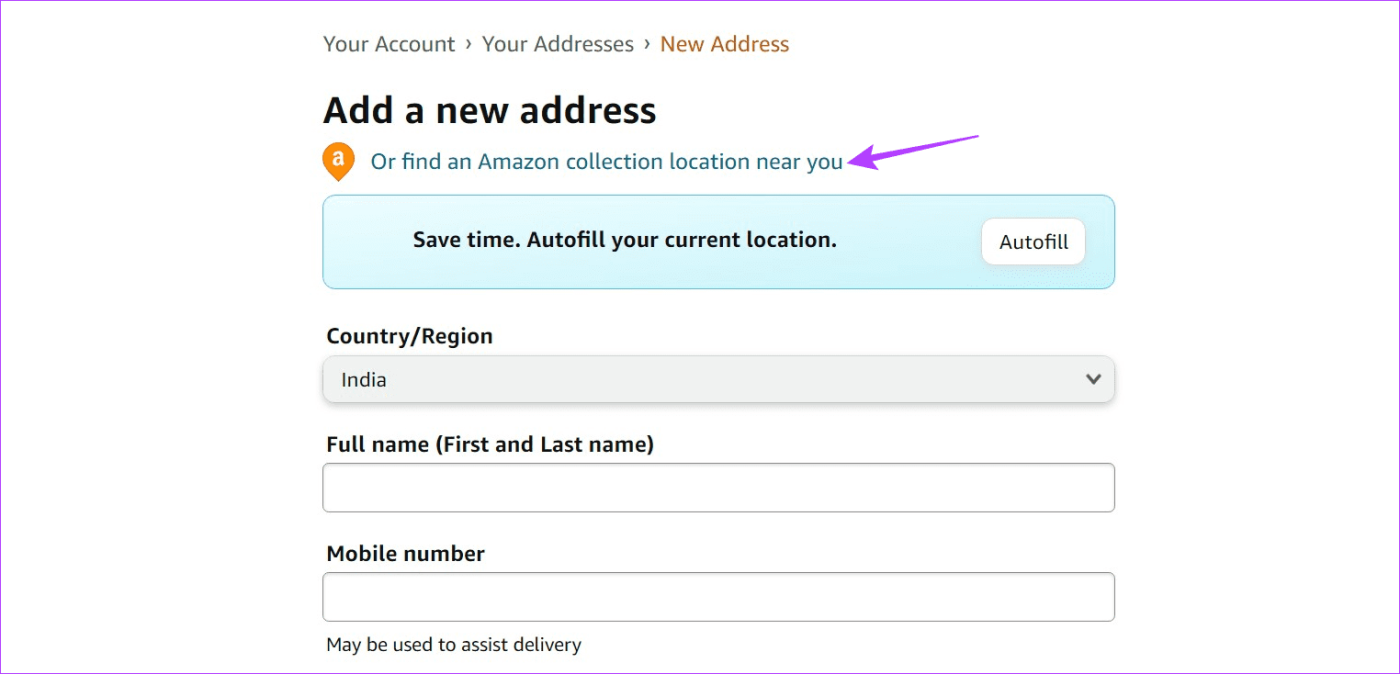
5단계: 우편번호를 입력하고 이 목록에서 해당 위치로 이동합니다.
6단계: 그런 다음 '주소록에 추가'를 클릭하세요. 그러면 이 위치가 Amazon 계정의 주소록에 추가됩니다.
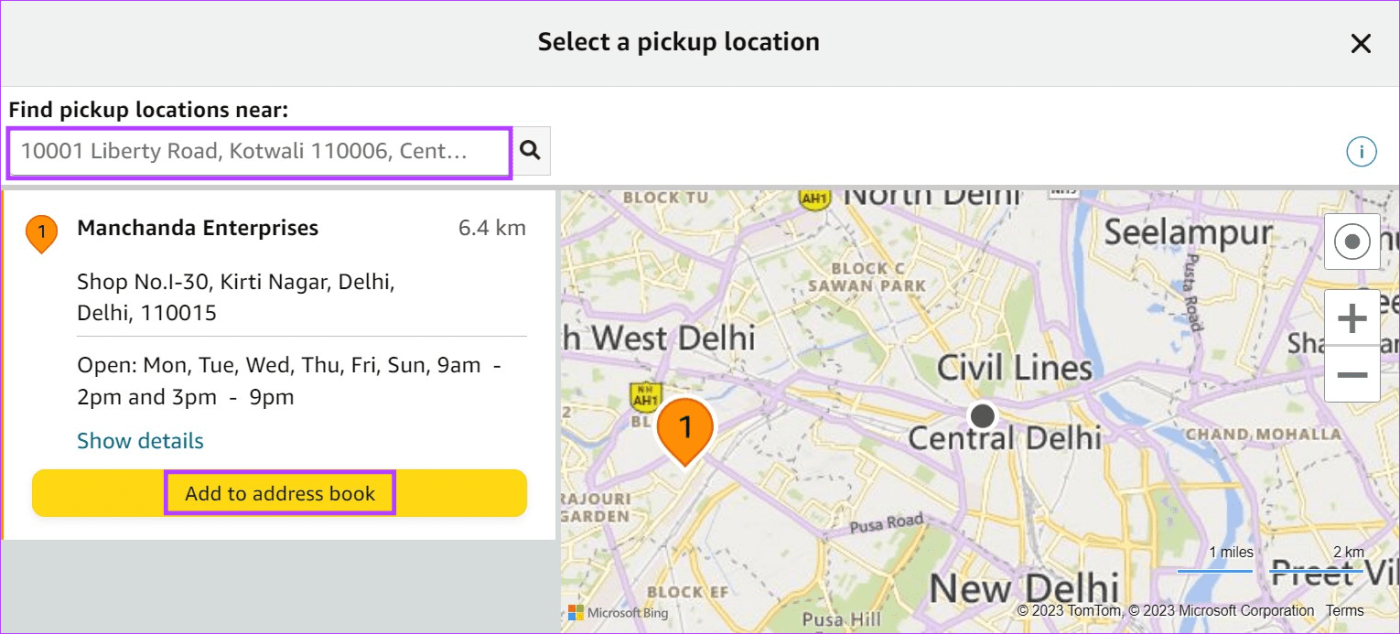
7단계: 이제 픽업 위치 주소로 이동하여 '기본값으로 설정'을 클릭하세요.
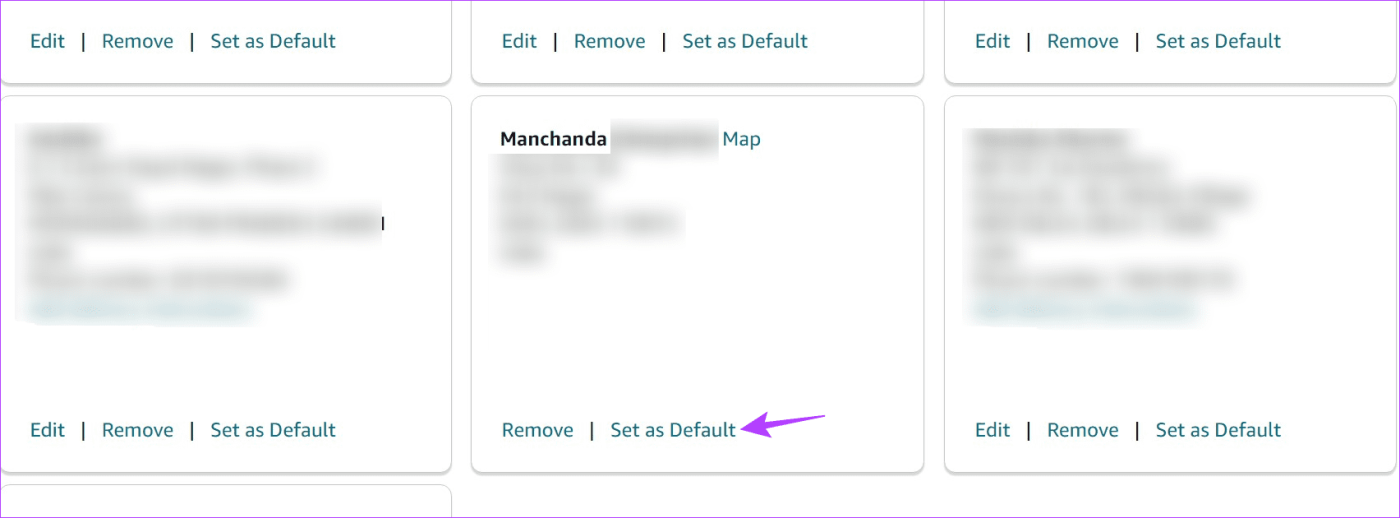
그러면 주문의 기본 위치가 Amazon 픽업 지점 주소로 즉시 변경됩니다. 이제 다시 주문해 보세요. 나중에는 주소 옵션으로 이동하여 주소를 현재 위치로 다시 변경할 수 있습니다.
위의 모든 방법을 시도한 후에도 여전히 Amazon '현재 위치로 배송할 수 없습니다' 오류가 표시되는 경우 Amazon 고객 서비스 팀에 문의하세요 . 그렇게 하려면 채팅을 하거나 콜백을 요청하면 됩니다. 빠른 해결을 위해 문제를 자세히 설명해주세요.
1. 주문한 후에도 Amazon에서 주소를 변경할 수 있습니까?
주문하신 상품이 아직 발송되지 않은 경우, 배송지 변경이 가능합니다. 그러나 특정 주문에 대해서는 Amazon의 재량에 따라 이 옵션을 사용하지 못할 수도 있습니다.
2. 제품 색상을 변경하면 Amazon에서 제품을 배송하는 데 도움이 됩니까?
때때로 선택한 제품이 가장 가까운 창고에 재고가 없거나 귀하의 위치로 배송이 불가능한 경우가 있습니다. 이 경우 대체 색상이 배송 가능한 경우 제품 색상을 전환하는 것이 도움이 될 수 있습니다. 그러나 이는 대체 색상 옵션이 있는 제품에만 적용됩니다.
이 기사가 Amazon "이 품목을 배송할 수 없습니다." 오류가 발생하는 이유와 이를 해결하는 방법을 이해하는 데 도움이 되었기를 바랍니다. 또한 현재 주문에서 더 이상 제품이 필요하지 않은 경우 Amazon에서 주문을 취소 할 수도 있습니다 .
Zoom 프로필 사진을 제거하는 방법과 그 과정에서 발생할 수 있는 문제를 해결하는 방법을 알아보세요. 간단한 단계로 프로필 사진을 클리어하세요.
Android에서 Google TTS(텍스트 음성 변환)를 변경하는 방법을 단계별로 설명합니다. 음성, 언어, 속도, 피치 설정을 최적화하는 방법을 알아보세요.
Microsoft Teams에서 항상 사용 가능한 상태를 유지하는 방법을 알아보세요. 간단한 단계로 클라이언트와의 원활한 소통을 보장하고, 상태 변경 원리와 설정 방법을 상세히 설명합니다.
Samsung Galaxy Tab S8에서 microSD 카드를 삽입, 제거, 포맷하는 방법을 단계별로 설명합니다. 최적의 microSD 카드 추천 및 스토리지 확장 팁 포함.
슬랙 메시지 삭제 방법을 개별/대량 삭제부터 자동 삭제 설정까지 5가지 방법으로 상세 설명. 삭제 후 복구 가능성, 관리자 권한 설정 등 실무 팁과 통계 자료 포함 가이드
Microsoft Lists의 5가지 주요 기능과 템플릿 활용법을 통해 업무 효율성을 40% 이상 개선하는 방법을 단계별로 설명합니다. Teams/SharePoint 연동 팁과 전문가 추천 워크플로우 제공
트위터에서 민감한 콘텐츠를 보는 방법을 알고 싶으신가요? 이 가이드에서는 웹 및 모바일 앱에서 민감한 콘텐츠를 활성화하는 방법을 단계별로 설명합니다. 트위터 설정을 최적화하는 방법을 알아보세요!
WhatsApp 사기를 피하는 방법을 알아보세요. 최신 소셜 미디어 사기 유형과 예방 팁을 확인하여 개인 정보를 안전하게 보호하세요.
OneDrive에서 "바로 가기를 이동할 수 없음" 오류를 해결하는 방법을 알아보세요. 파일 삭제, PC 연결 해제, 앱 업데이트, 재설정 등 4가지 효과적인 해결책을 제공합니다.
Microsoft Teams 파일 업로드 문제 해결 방법을 제시합니다. Microsoft Office 365와의 연동을 통해 사용되는 Teams의 파일 공유에서 겪는 다양한 오류를 해결해보세요.








